Garder IPv6 activé signifie que vous devez configurer votre pare-feu pour IPv4 ainsi que pour IPv6. Si vous ne le faites pas, vos ports IPv6 ouverts constitueront un risque pour votre sécurité. Donc, c'est beaucoup de travail supplémentaire et de menaces supplémentaires à moins que vous n'utilisiez IPv6.
Donc, vous pensez peut-être, si je n'utilise pas IPv6, pourquoi est-ce que je le garde activé? Eh bien, vous n'avez pas à. Sur Ubuntu, vous pouvez désactiver IPv6 très facilement.
Dans cet article, je vais vous montrer comment désactiver IPv6 sur Ubuntu. Alors, commençons.
Désactivation d'IPv6 :
Le moyen le plus simple et le plus efficace de désactiver IPv6 est de le désactiver au démarrage du système à l'aide des paramètres de démarrage du noyau. Si tu passes ipv6.désactiver=1 paramètre de démarrage lorsque vous démarrez dans Ubuntu, IPv6 sera complètement désactivé.
Nous ne le faisons pas manuellement chaque fois que nous démarrons notre ordinateur bien sûr. Alors, il faut mettre ipv6.désactiver=1 comme paramètre de démarrage par défaut.
Pour ce faire, modifiez d'abord le /etc/default/grub fichier de configuration avec la commande suivante :
$ sudo nano /etc/default/grub
Le fichier de configuration doit être ouvert. Il y a deux lignes que vous devez éditer, GRUB_CMDLINE_LINUX_DEFAULT et GRUB_CMDLINE_LINUX comme indiqué dans la capture d'écran ci-dessous.
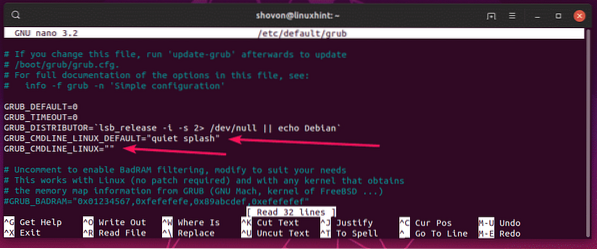
Maintenant, ajoutez ipv6.désactiver=1 dans GRUB_CMDLINE_LINUX_DEFAULT et GRUB_CMDLINE_LINUX comme le montre la capture d'écran ci-dessous. Une fois que vous avez terminé, enregistrez le fichier en appuyant sur
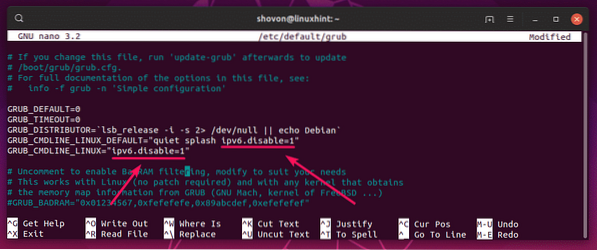
Mettez maintenant à jour les fichiers de configuration du chargeur de démarrage GRUB pour que les modifications prennent effet avec la commande suivante :
$ sudo update-grub2
Les fichiers de configuration du chargeur de démarrage GRUB doivent être mis à jour.
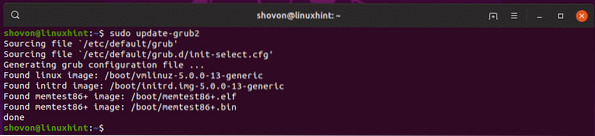
Avant de redémarrer votre ordinateur, je veux juste vous montrer que IPv6 est activé pour le moment.
Pour vérifier si IPv6 est activé, vous pouvez exécuter la commande suivante :
$ test -f /proc/net/if_inet6 && echo "IPv6 est activé."|| echo "IPv6 est désactivé."
Comme vous pouvez le voir, IPv6 est activé pour le moment.

Maintenant, redémarrez votre ordinateur avec la commande suivante :
$ sudo redémarrer
Une fois que votre ordinateur démarre, IPv6 doit être désactivé comme vous pouvez le voir dans la capture d'écran ci-dessous.
$ test -f /proc/net/if_inet6 && echo "IPv6 est activé."|| echo "IPv6 est désactivé."

Alors, c'est comme ça que vous désactivez IPv6 sur Ubuntu. Merci d'avoir lu cet article.
 Phenquestions
Phenquestions


